Mit Cloud-Storage DORA-Anforderungen meistern
Was ist DORA? Während viele Unternehmen in Deutschland bereits auf einem guten Weg sind, ihre digitale Resilienz zu stärken, bleibt dennoch viel zu...
8 Min. Lesezeit
 Eva Janik
:
25.05.21 00:00
Eva Janik
:
25.05.21 00:00
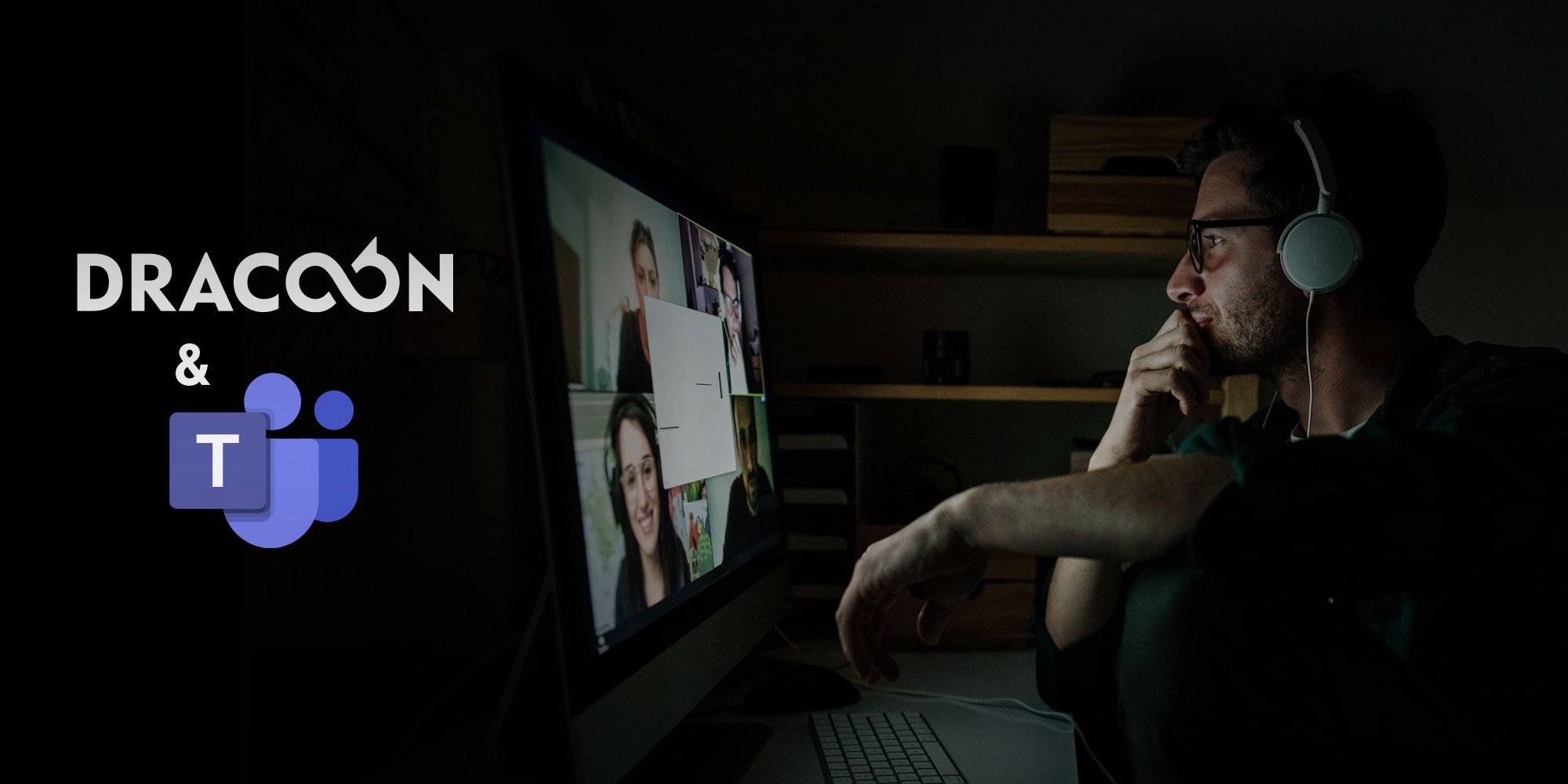
Ob in Unternehmen, Schulen oder bei Privatanwendern - Microsoft Teams ist zu einem zentralen Ort der Zusammenarbeit geworden. Die Zukunft des digitalen Arbeitsplatzes hat längst begonnen. Doch ist ein DSGVO-konformer Datenaustausch damit eigentlich überhaupt möglich oder legen sich Unternehmen mit der Nutzung von MS Office 365 und Teams selbst Steine in Ihre datenschutzkonforme Zukunft?
Problematisch gestalten sich bislang für deutsche und europäische Nutzer die rechtssichere Speicherung und der Austausch von sensiblen Daten. Tauscht man Dokumente in MS Teams aus, kann auf diese durch US-amerikanische Behörden zugegriffen werden. Das bedeutet:
❗ Ohne die Nutzung einer Zusatzlösung in MS Teams nicht sicher!
Doch aufgepasst, denn wir zeigen Ihnen, wie der Datenschutz damit trotzdem gelingen kann.
Mit DRACOON für Teams behalten Sie die Kontrolle, Dateien in MS Teams DSGVO-konform zu öffnen, teilen und gemeinsam zu bearbeiten, geschützt vor unberechtigtem Zugriff! Vermeiden Sie durch eine hochsichere Plattform für File Services eine kritische Datenspeicherung auf einem US-Server.
Office 365 gehört zu unserem Alltag und steht stellvertretend für unkomplizierte, flexible Zusammenarbeit, egal von welchem Ort. Das gilt besonders für das beinhaltete MS Teams. Allerdings sollten europäische Unternehmen beim Einsatz genau hinsehen, denn das Thema Datenschutz darf nicht zu kurz kommen. Ein Zugriff von Unternehmen mit Hauptsitz außerhalb der EU ist möglich. Doch wie können Unternehmen dann ihrer Compliance nachkommen, wenn die DSGVO genau untersagt? Ganz einfach. Abhilfe schafft hier eine Erweiterung im Teams App Store, mit der Sie Ihre Datensicherheit wieder gewährleisten können. Wir zeigen Ihnen, wie Sie damit Microsoft Teams DSGVO-konform nutzen können.
Wenn ein Unternehmen zu einem US-amerikanischen Mutterkonzern gehört, greift der US-amerikanische CLOUD Act. Diese Regelung führt zu einem Konflikt mit der EU-Datenschutzgrundverordnung (DSGVO). Denn ohne Rechtshilfeabkommen dürfen personenbezogene Daten schon DSGVO-bedingt nicht an US-Behörden übergeben werden.
Die gute Nachricht: Um den DSGVO-konformen Datenaustausch dennoch gewährleisten zu können, existieren durchaus Lösungen. So bieten auch wir mit DRACOON für Microsoft Teams, das Sie einfach im Teams App Store herunterladen können, die Möglichkeit zu effektivem Filesharing, d. h. MS Teams trotzdem DSGVO-konform zu nutzen und die hohe Flexibilität der Microsoft-Produkte zu erhalten.
Microsoft Teams nutzen viele Unternehmen täglich zur Zusammenarbeit. Wie man die Lösung einsetzen kann, welche Daten Teams speichert und wieso das Thema DSGVO-konformer Dateiaustausch ein Problem darstellt, erklären wir im nächsten Abschnitt.
Über Microsoft Teams lassen sich Besprechungen, Chats, Notizen und Anhänge digital organisieren und bereitstellen. Der Chat ermöglicht eine Kommunikation mit einzelnen Kollegen, Gruppen oder dem vollständigen Team. Das Tool erleichtert das Arbeiten im Homeoffice, aber gleichermaßen auch den Austausch im klassischen Büroalltag. MS Teams ist in der Microsoft 365-Suite mit Microsoft Office und Skype bzw. Skype for Business und OneDrive integriert. Alle Tools sind für die Zusammenarbeit von Teams ausgerichtet.
Bei der täglichen Verwendung von Microsoft Teams werden einige Daten generiert. Dies sind alles offensichtliche Dinge, wie Profildaten, E-Mail-Adresse und (falls angegeben) Profilbild und Telefonnummer. Darüber hinaus gibt es Video- und Audiodateien wie Voicemail oder Aufzeichnungen sowie die Informationen, die in Chats oder privaten Nachrichten übermittelt werden.
Natürlich kann man Dateien auch privat speichern oder gemeinsam in einem Team bearbeiten. Wenn all diese persönlichen Daten zwischen verschiedenen Geräten, Benutzern oder zwischen Rechenzentren übertragen und in Rechenzentren gespeichert werden, werden sie alle von Microsoft gespeichert und mit Standardtechnologien verschlüsselt.
Die EU-DSGVO, die im Mai 2018 eingeführt wurde, schreibt sehr genau vor, wie Daten in Deutschland und Europa gespeichert und verarbeitet werden dürfen. Seither gelten noch strengere Regularien, und Verstöße werden mit hohen Bußgeldern sanktioniert. Der CLOUD Act jedoch verpflichtet Unternehmen mit Sitz in den USA und gleichermaßen Unternehmen, die zu einem US-amerikanischen Mutterkonzern (wie beispielsweise Microsoft) gehören, dazu, sämtliche Daten zu Ermittlungszwecken bereitzustellen, sofern dies als notwendig erachtet wird. Durch den CLOUD Act ist für die Herausgabe der Daten nicht einmal ein gesonderter Beschluss notwendig.
❗ Der Cloud Act verpflichtet US-Unternehmen sogar dann zur Datenherausgabe, wenn lokale Gesetze am Ort des Datenspeichers (wie die DSGVO) das verbieten.
Auf diese Art und Weise stellt die US-Regierung auch den Zugriff auf ausländische Server sicher. Und dem müssen sich auch europäische Unternehmen beugen, sofern sie ihre Daten nicht anderweitig absichern. In Europa hingegen untersagt die EU-DSGVO eine Herausgabe von personenbezogenen Daten ohne ein gültiges Rechtsabkommen.
Deshalb tritt jedes Unternehmen, das unter die Regularien der DSGVO fällt, in einen Konflikt, wenn es Microsoft-Produkte einsetzt. Denn jede Nutzung von MS Teams kollidiert mit der EU-DSGVO, sofern dort Daten über die integrierten Dienste gespeichert werden. Um dies zu umgehen, sollten Daten, die in MS Teams verwendet werden, speziell abgesichert und DSGVO-konform extern (z. B. in DRACOON) gespeichert werden.
Lösungen wie DRACOON ermöglichen eine DSGVO-konforme Absicherung der in MS Teams verwendeten Dateien. Nutzer können unkompliziert weltweit zusammenarbeiten und behalten dennoch die Hoheit über die eigenen Daten.
Für die DSGVO-konforme Nutzung von MS Teams gibt es eine Lösung, denn DSGVO-konforme Filesharing-Lösungen lassen sich einfach per App in MS Teams integrieren. Es gibt einige Anbieter von externen Cloud-Speicher-Lösungen, allerdings muss man hier genau hinschauen: Auch andere bekannte Produkte, die man im Teams App Store findet, haben ihren Hauptsitz außerhalb Europas und sind somit genauso wie Microsoft vom CLOUD Act betroffen. Bei DRACOON ist das nicht der Fall, Daten können damit DSGVO-konform geschützt werden. Unternehmens-Administratoren können festlegen, welche Anwendung für bestimmte Nutzer, Nutzergruppen oder die gesamte Unternehmens-Organisation erlaubt oder blockiert werden.
Über DRACOON für Teams können Nutzer in ihrer Teams-Umgebung bequem agieren und wie gewohnt Daten austauschen. Durch den Speicherort „DRACOON“ haben sie jedoch die Sicherheit, dass keines der Dokumente von Microsoft oder unerwünschten Dritten einsehbar ist.
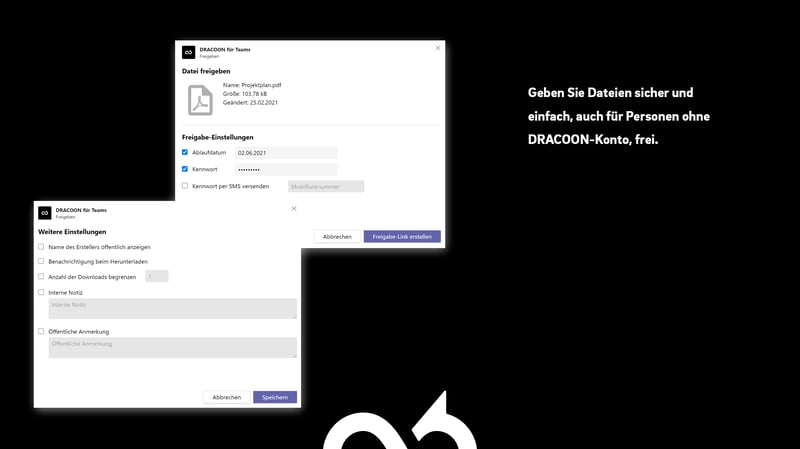
Das neue DRACOON für Teams bietet Ihnen eine große Zeitersparnis, denn Dateien aus DRACOON lassen sich direkt in Teams suchen und über einen Freigabe-Link teilen, der dann über Teams kommuniziert wird. Erstellt der Nutzer einen Freigabe-Link, profitiert er von weiteren Vergabemöglichkeiten wie Ablaufdatum, Kennwortschutz, Kennwortversand per SMS, Benachrichtigung beim Upload, einer maximalen Downloadzahl oder dem Hinzufügen von internen oder öffentlichen Notizen. Gleiches gilt auch beim Erstellen von Dateianfragen für verfügbare Ordner oder Datenräume aus DRACOON.
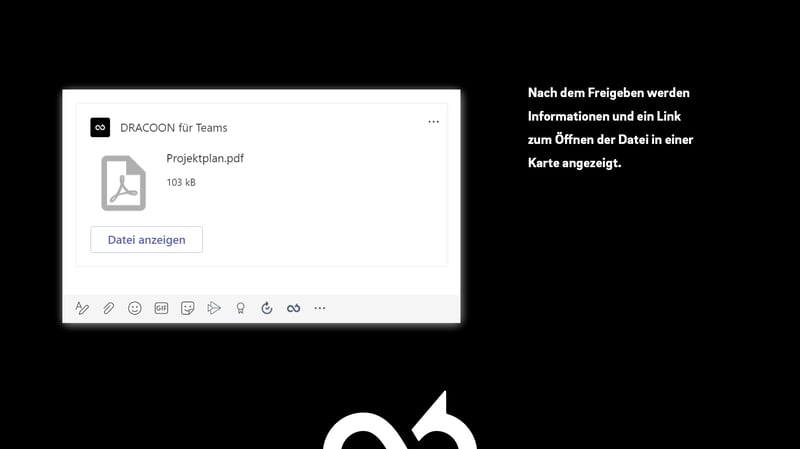
Stellen Sie Datenräume und Ordner aus DRACOON in Teams Kunden und externen Partnern zum Hochladen von Dateien zur Verfügung. 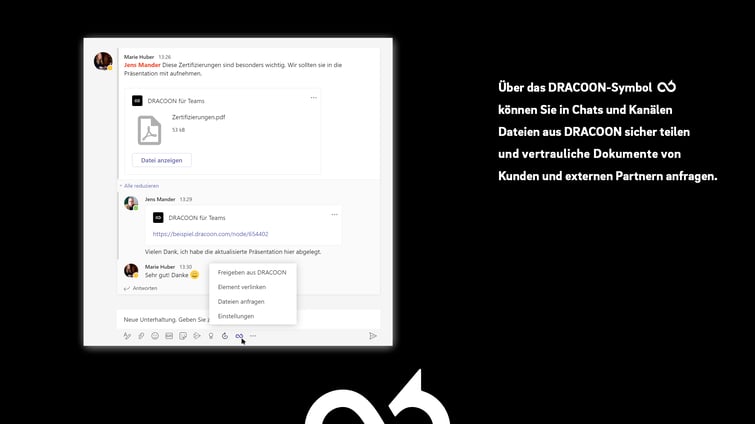
In diesem Video zeigen wir Ihnen, wie Sie mit DRACOON Ihre Daten in Teams absichern können.
MS Teams aufgrund von Sicherheitsbedenken nicht zu nutzen, wäre ein realitätsferner Lösungsansatz. Deshalb bieten externe Applikationen Abhilfe, die DSGVO-konform arbeiten. Derartige Filesharing-Plattformen bieten sogar mehr Vorteile als auf den ersten Blick ersichtlich.
Wir stellen diese am Beispiel von DRACOON im folgenden Abschnitt vor.
Neben MS Teams gibt es jedoch noch weitere Applikationen in Microsoft 365, mit denen Sie die täglichen Herausforderungen im Unternehmensalltag leicht und sicher bewältigen können. Durch diese Bandbreite an Möglichkeiten bieten Datenaustauschlösungen eine sichere Kommunikation für jeden Bedarf. Im nächsten Abschnitt erklären wir, wie man OneDrive durch DRACOON ablösen kann und somit ein sicheres virtuelles Laufwerk nutzen kann. Zudem ist es möglich, mittels einem Add-In für Outlook sicherheitskritische E-Mails und Dateien zu schützen.
✅ DRACOON für Windows/Mac
Mit der App DRACOON für Windows/Mac können Sie DRACOON als virtuelles Laufwerk einbinden und
// Dateien über die "Speichern unter"-Funktion in Anwendungen bearbeiten
// Ihre gewohnte Umgebung nutzen
// einen Zugriff auf verschlüsselte Datenräume nutzen
// Dateien aus einer beliebigen Anwendung direkt öffnen oder speichern
// ohne Performance-Verlust Daten bearbeiten, auch offline
// über das Datei-Kontextmenü im Explorer/Finder beliebige Dateien in DRACOON für externe Benutzer freigeben
✅ DRACOON für Outlook
Mit DRACOON für Outlook können Sie DRACOON in Microsoft Outlook (unter Windows) integrieren
und so z. B.
// große E-Mail-Anhänge beim Versand automatisch durch sichere Freigaben ersetzen
// Dateien und Datenräume aus DRACOON für E-Mail-Empfänger zum Download bereitstellen
// Dateianfragen versenden
// Dateien von einem E-Mail-Empfänger hochladen/bereitstellen lassen
// Freigabe-Kennwörter automatisch per SMS übermitteln
// Ihre aktiven Freigaben/Dateianfragen nachverfolgen und auf Wunsch jederzeit wieder zurückziehen
// empfangene E-Mail-Anhänge in DRACOON speichern und so z. B. für Ihr Team verfügbar machen
// besonders sicherheitskritische E-Mails geschützt als DRACOON-Freigabe versenden
 Jochen Göring, Head of Professional Services bei DRACOON, bringt den Nutzen sehr klar auf den Punkt: „Microsoft-Produkte sind aus dem Arbeitsalltag vieler Unternehmen nicht wegzudenken. Die rechtssichere Speicherung der Daten stellte jedoch für deutsche und europäische Unternehmen bislang ein immenses Problem dar. Mit DRACOON für Teams gelingt es uns, die Datenhoheit wieder an die Unternehmen zurückzuspielen.“
Jochen Göring, Head of Professional Services bei DRACOON, bringt den Nutzen sehr klar auf den Punkt: „Microsoft-Produkte sind aus dem Arbeitsalltag vieler Unternehmen nicht wegzudenken. Die rechtssichere Speicherung der Daten stellte jedoch für deutsche und europäische Unternehmen bislang ein immenses Problem dar. Mit DRACOON für Teams gelingt es uns, die Datenhoheit wieder an die Unternehmen zurückzuspielen.“
Mit DRACOON für Teams gelingt es uns, die Datenhoheit wieder an die Unternehmen zurückzuspielen.
Jochen Göring,
Head of Professional Services DRACOON
Microsoft Teams speichert die Dateien, die Sie hochladen, aber auch zahlreiche Meta-Informationen und personenbezogene Daten. Im Zweifel sind diese Daten vor einem Zugriff nicht geschützt. Im folgenden Abschnitt erfahren Sie die Details rund um das Speichern Ihrer Daten in MS Teams.
Sie können Dateien per Drag & Drop in Ihr Teams-Fenster ziehen und zwischen den Dateien ablegen. Alternativ können Sie auch die "Hochladen"-Funktion nutzen und dort über "Öffnen aus" die Datei auswählen, die Sie ablegen möchten.
Ein Anrufverlauf unterliegt einer Verfügbarkeitsdauer von 30 Tagen, der Standort des Benutzers und die Standortfreigabe ist 90 Tage verfügbar. Bei Nachrichten, Gruppentiteln, Bildern, im Chat freigegebenen Daten, Kalenderelementen, Benutzerprofilen, Kontakten, Benutzerbeitrittscodes, Gruppenbeitrittscodes, Sicheren Daten, To-dos und Anwesenheitsmeldungen kann der Benutzer selbst bestimmen, wie lange sie verfügbar sein sollen. Diagnosedaten halten bis zu 13 Monaten an, dies kann jedoch der Benutzer in den Datenschutzeinstellungen seines Microsoft--Kontos selbst festlegen.
Teams speichert seit 2021 – sofern nicht anders eingestellt – Besprechungsaufzeichnungen auf OneDrive und SharePoint. Zuvor wurden diese Daten in Microsoft Stream gespeichert.
Klicken Sie in Teams einfach – bevor Sie an einer Besprechung teilnehmen– auf die Schaltfläche in der Mitte (zwischen dem Kamera- und dem Mikrofon-Symbol). Nun erscheint rechts eine Auswahl von Bildern, die Sie als Hintergrund verwenden können. Den Hintergrund können Sie übrigens auch während einer Teams-Besprechung verändern. So können Sie z. B. auch Hintergrundeffekte nutzen oder den Hintergrund Ihrer eigenen Umgebung "verwischen". Wenn Sie eigene Hintergrundbilder verwenden möchten, geben Sie den Pfad %APPDATA%\Microsoft\Teams\Backgrounds inklusive der %-Zeichen in Ihre Explorer-Pfadleiste ein. In dem Ordner "Upload" liegen die bestehenden Hintergrundbilder. Diese können Sie mit ihren eigenen .png- oder .jpg-Dateien ergänzen und diese dann wie vormals beschrieben auswählen. Auf dem Mac rufen Sie einfach das Verzeichnis /Users/UserName/Library/Application Support/Microsoft/Teams/Backgrounds/Uploads auf und hinterlegen dort den gewünschten Hintergrund.
Zuerst wählen Sie die Funktion "Stream" aus. Anschließend gehen Sie im Menü auf "Inhalte" und klicken auf "Video hochladen". Sie können die Dateien direkt mit der Maus hinziehen oder über die Funktion "suchen Sie nach Dateien" für den Upload auswählen. Jetzt können Sie festlegen, welche Videodatei Sie verwenden möchten. Im folgenden Fenster können Sie den Namen des Videos ändern und eingeben, die Beschreibung des Inhalts anpassen und eine Miniatur-Vorschau auswählen. Nun haben Sie die Möglichkeit, die Berechtigungen anzupassen und damit festzulegen, welche Personengruppe das Video sehen kann. Wenn Sie abschließend auf "Veröffentlichen" klicken, wird das Video hochgeladen.
Erleichtertes Arbeiten im Homeoffice & einfacher Austausch im klassischen Büroalltag: Mit MS Teams lassen sich Besprechungen, Chats, Notizen und Anhänge digital organisieren und bereitstellen.
Die EU-DSGVO gibt genau vor, wie Daten in Deutschland und Europa gespeichert und verarbeitet werden dürfen. Seither gelten noch strengere Regularien, und Verstöße werden mit hohen Bußgeldern sanktioniert.
Durch den CLOUD Act werden Unternehmen mit Sitz in den USA und Unternehmen, die zu einem US-amerikanischen Mutterkonzern (wie beispielsweise Microsoft) gehören, dazu verpflichtet, für Ermittlungszwecke sämtliche Daten bereitzustellen. In Europa hingegen untersagt die EU-DSGVO eine Herausgabe von personenbezogenen Daten ohne ein gültiges Rechtsabkommen. Das führt zu einem massiven Konflikt.
Durch den CLOUD Act kollidiert jede Nutzung von MS Teams für ein europäisches Unternehmen mit der EU-DSGVO, sofern dort Daten über die integrierten Dienste gespeichert werden.
Die US-Regierung stellt durch den CLOUD Act auch den Zugriff auf ausländische Server sicher – dem müssen sich auch europäische Unternehmen beugen, sofern sie ihre Daten nicht anderweitig absichern.
Grundsätzlich besteht bei der Nutzung von Microsoft Teams bzw. Office 365 immer die Gefahr, dass Daten an amerikanische Behörden weiter gegeben werden. Begünstigt wird dies durch den Cloud Act. Kombiniert man die Anwendungen aber mit Lösungen zum sicheren Datenaustausch, dann kann man sich gegen diese Lücke absichern und behält die Hoheit über die eigenen und häufig sensiblen Unternehmensdaten.
Neben der Absicherung der ausgetauschten Dateien und Informationen ergeben sich durch den Einsatz einer File Service-Plattform wie DRACOON noch weitere Vorteile. Alle Benutzer arbeiten automatisch datenschutzkonform und können die Vorzüge der Microsoft-Produkte nutzen. Die Lösung ermöglich in Outlook die verschlüsselte Zustellung von E-Mail-Anhängen oder bedarfsweise vollends verschlüsselten E-Mails, ohne dass Postfächer physisch belastet werden – und das völlig DSGVO-konform. Zudem kann man sich gleichzeitig vor Ransomware schützen.
In der täglichen Arbeit mit Microsoft Teams oder anderen Office 365-Anwendungen im Büro oder im Homeoffice werden zahlreiche Daten und Dateien ausgetauscht. Das sollte so intuitiv und einfach funktionieren wie nur möglich, ohne dass der Schutz von Daten zu kurz kommt oder zu kompliziert ist. Deshalb bieten sich Filesharing- Lösungen als ideale Ergänzung an.
Was ist DORA? Während viele Unternehmen in Deutschland bereits auf einem guten Weg sind, ihre digitale Resilienz zu stärken, bleibt dennoch viel zu...

Die Digitalisierung verändert das Gesundheitswesen grundlegend. Mit dem Digital-Gesetz (DigiG) hat die Bundesregierung einen entscheidenden...

Das Digital-Gesetz (DigiG) markiert einen Meilenstein in der digitalen Transformation des deutschen Gesundheitswesens. Für...
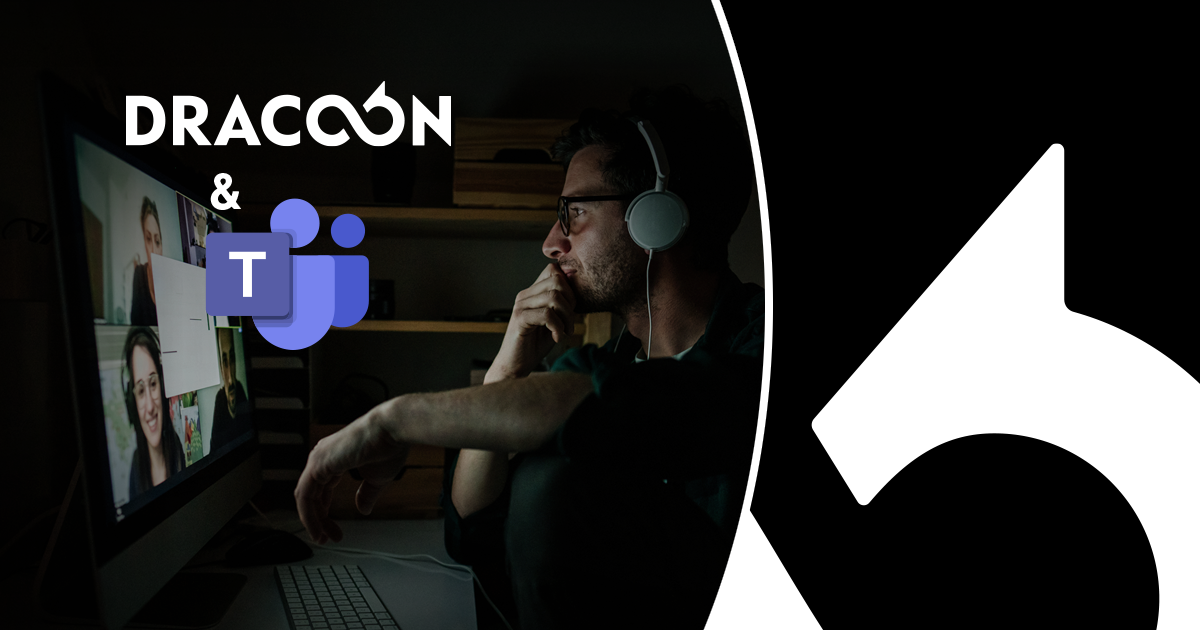
1 Min. Lesezeit
Microsoft Teams ermöglicht eine effiziente Kommunikation und das einfache Teilen von Dateien, jedoch bestehen Bedenken hinsichtlich Datenschutz und...
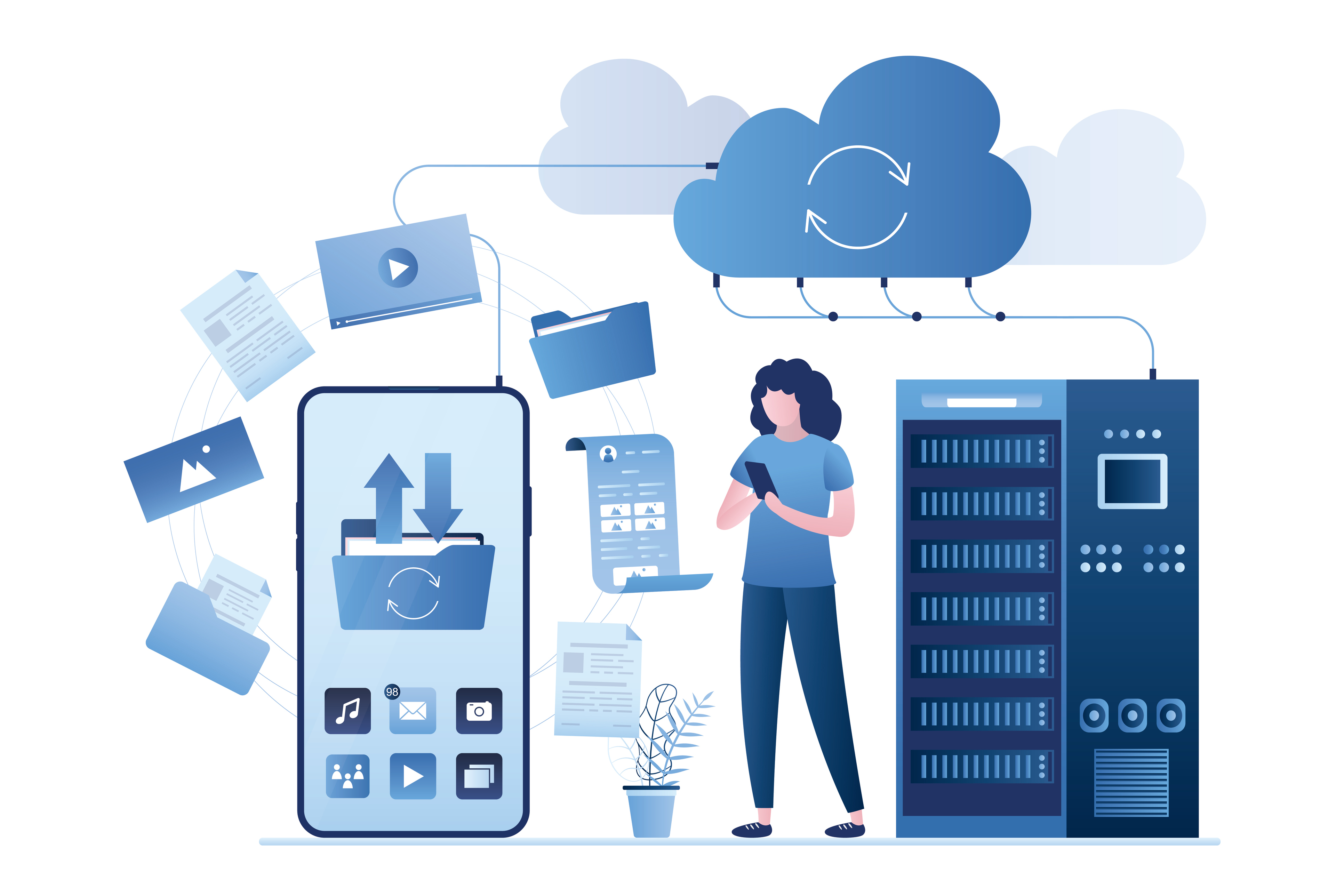
1 Min. Lesezeit
Das wichtigste in Kürze: Größter kostenloser Speicherplatz: Google Drive zeichnet sich durch großzügige 15 GB kostenlosen Speicherplatz, günstige...